So löschen Sie ESET NOD32 oder Smart Security von einem Computer
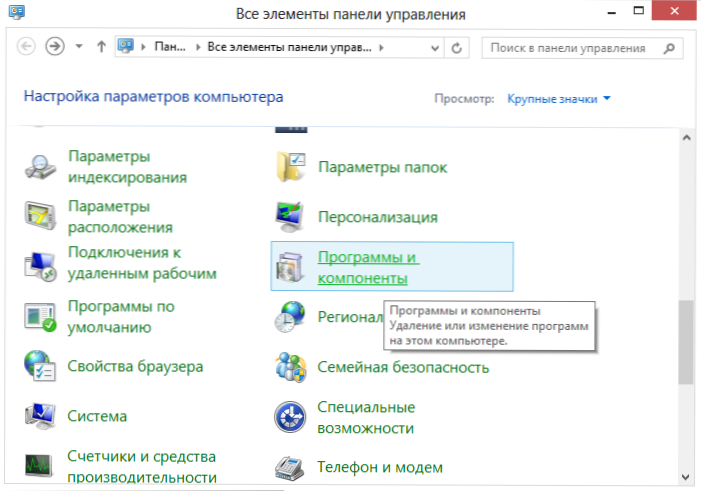
- 4321
- 1395
- Kenny Birkemeyer
Um ESET -Antivirenprogramme wie Nod32 oder Smart Security zu löschen von Programmen ". Leider endet diese Option nicht immer mit dem Erfolg. Verschiedene Situationen sind möglich: Zum Beispiel, nachdem Sie NOD32 entfernt haben, schreibt er, wenn Sie versuchen, das Kaspersky -Antivirus zu installieren. Wenn Sie versuchen, NOD32 von einem Computer zu entfernen.
Cm. Außerdem: So entfernen Sie Antiviren vollständig von einem Computer
Entfernen des Antivirus Eset Nod32 und der intelligenten Sicherheit mit Standardmethoden
Die erste Methode zum Entfernen eines Antivirenprogramms ist der Eingang zum Windows -Bedienfeld, die Auswahl des Elements "Programm und Komponenten" (Windows 8 und Windows 7) oder "Installation und Entfernen von Programmen" (Windows XP). (In Windows 8 können Sie auch die Liste der "alle Anwendungen" auf dem ersten Bildschirm öffnen, mit der rechten Maustaste auf das ESET -Antivirus klicken und im unteren Bereich der Aktion "Löschen" auswählen.)
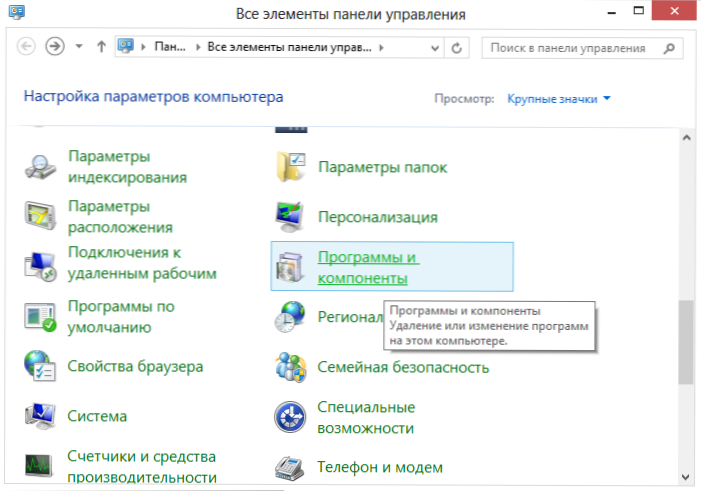
Wählen Sie anschließend Ihr ESET -Antivirenprodukt in der Liste der installierten Programme aus und klicken Sie oben in der Liste auf die Schaltfläche „Löschen/Ändern“. ESET -Installations- und Entfernungsmeister beginnen - Sie folgen nur seinen Anweisungen nur. Wenn er nicht anfing, gab er einen Fehler, als er das Antivirus entfernt hatte oder etwas anderes, das ihn daran hinderte, das zu bringen, was begonnen wurde - wir lesen weiter.
Mögliche Fehler beim Entfernen von Eset -Antiviren und einer Möglichkeit, sie zu lösen
Wenn Sie das Entfernen sowie bei der Installation von ESET NOD32 Antivirus und ESET Smart Security installieren, können eine Vielzahl von Fehlern die häufigsten von ihnen auftreten, sowie Möglichkeiten, diese Fehler zu korrigieren.
Die Installation ist fehlgeschlagen: Der Rollback der Aktion, der grundlegende Filtermechanismus fehlt
Dieser Fehler tritt in verschiedenen Piratenversionen von Windows 7 und Windows 8 am häufigsten an: In den Baugruppen, in denen einige Dienste schweigend getrennt sind, angeblich für unnötig. Darüber hinaus können diese Dienste von verschiedenen böswilligen Software getrennt werden. Zusätzlich zum angegebenen Fehler können die folgenden Nachrichten angezeigt werden:
- Dienste werden nicht gestartet
- Der Computer wurde nicht neu gestartet, nachdem das Programm gelöscht wurde
- Es gab einen Fehler beim Starten der Dienste
Wenn dieser Fehler auftritt, wählen Sie zum Windows 8- oder Windows 7 -Bedienfeld, wählen Sie das Element "Administration" aus (wenn Sie eine Anzeige nach Kategorien anzeigen, aktivieren Sie große oder kleine Symbole, um dieses Element anzuzeigen), und wählen Sie den "Service" in "Service" in der Verwaltungsordner. Sie können auch mit dem Anzeigen von Windows Services beginnen, indem Sie auf Win + R auf der Tastatur klicken und das Fenster „Ausführen“ im Fenster "Dienste ausführen" eingeben.MSC.

Suchen Sie in der Liste der Dienste den Artikel "Grunder Filterdienst" und prüfen Sie, ob er gestartet wird. Wenn der Dienst deaktiviert ist, klicken Sie mit der rechten Maustaste darauf, wählen Sie das Element "Eigenschaften" und dann im "Starttyp" Punkt "automatisch". Speichern Sie die Änderungen und starten Sie den Computer neu, und versuchen Sie dann, eset erneut zu löschen oder zu installieren.
Fehlercode 2350
Dieser Fehler kann sowohl bei der Installation als auch beim Entfernen des ESET NOD32 oder beim Smart Security -Antivirus auftreten. Hier werde ich darüber schreiben, was zu tun ist, wenn es aufgrund eines Fehlers mit dem Code von 2350 nicht möglich ist, den Antivirus vom Computer zu entfernen. Wenn das Problem installiert ist, sind andere Lösungen möglich.
- Starten Sie die Befehlszeile im Namen des Administrators. (Gehen Sie zum "Start" - "Programs" - "Standard", klicken Sie mit der rechten Maustaste auf die "Befehlszeile" und wählen Sie den Element "Start im Namen des Administrators". Geben Sie zwei Teams in Ordnung ein und drücken Sie nach jeder Eingabe.
- Msiexec /unregister
- MSIEXEC /RegServer
- Starten Sie den Computer danach neu und versuchen Sie, das Antivirus erneut mit Standard -Windows -Tools zu entfernen.
Diesmal sollte die Entfernung erfolgreich sein. Wenn nicht, lesen wir diesen Leitfaden weiter.
Beim Entfernen des Programms trat ein Fehler auf. Vielleicht wurde die Entfernung bereits begangen
Ein solcher Fehler tritt auf, wenn Sie zunächst versucht haben, den ESET -Antivirus falsch zu entfernen - nur indem Sie den entsprechenden Ordner aus dem Computer entfernen, der auf keinen Fall durchgeführt wird. Wenn dies dennoch geschah, handeln wir wie folgt:
- Trennen Sie alle Prozesse und Dienste des NOD32 im Computer - über den Tasks -Manager und verwalten Sie Windows Services im Bedienfeld
- Entfernen Sie alle Antivirendateien vom automatischen Laden (NOD32KRN.Exe, nod32kui.exe) und andere
- Wir versuchen endlich den ESET -Katalog zu löschen. Wenn es nicht entfernt wird, verwenden wir das Unlocker -Dienstprogramm.
- Wir verwenden das CCleaner -Dienstprogramm, um alle Werte im Zusammenhang mit Antiviren aus der Windows -Registrierung zu entfernen.
Es ist erwähnenswert, dass die Systeme dieses Antivirus trotzdem im System bleiben können. Wie sich dies auf die Arbeit in Zukunft auswirkt, insbesondere die Installation eines anderen Antivirus ist unbekannt.
Eine weitere mögliche Lösung für diesen Fehler besteht darin, die gleiche Version des NOD32 -Antivirus erneut zu etablieren und sie dann richtig zu entfernen.
Ressource mit Installationsdateien ist nicht verfügbar 1606
Wenn Sie die folgenden Fehler haben, wenn Sie das ESET -Antivirus von einem Computer entfernen:
- Die gewünschte Datei befindet sich in der Netzwerkressource, die jetzt nicht verfügbar ist
- Die Ressource mit Installationsdateien für dieses Produkt ist nicht verfügbar. Überprüfen Sie das Vorhandensein der Ressource und der Zugriff darauf
Dann handeln wir wie folgt:
Wir gehen zum Start- - Bedienfeld - System - zusätzliches Parametersystem und öffnen die Registerkarte "zusätzlich". Hier sollten Sie zu Umweltvariablen gehen. Suchen Sie zwei Variablen, die den Pfad zu temporären Dateien angeben: TEMP und TMP und setzen Sie sie den Wert von %userProfile %\ AppData \ Local \ Temp. Danach löschen Sie alle Inhalte dieser beiden Ordner (der erste ist in C: \ user \ your_imorizer), starten Sie den Computer neu und versuchen Sie, das Antiviren erneut zu entfernen.
Entfernen von Antiviren mit einem speziellen Deinstaller -Dienstprogramm ESET
Nun, der letzte Weg, NOD32- oder ESET -Antiviren von Smart Security von Ihrem Computer vollständig zu entfernen, wenn Ihnen nichts anderes geholfen hat - verwenden Sie das spezielle offizielle Programm von ESET für diese Zwecke. Eine vollständige Beschreibung des Entfernungsverfahrens mit diesem Dienstprogramm sowie eines Links, mit dem Sie sie mit dieser Seite herunterladen können

Das ESET -Deinstaller -Programm sollte nur im abgesicherten Modus gestartet werden. Wie man in Windows 7 in den abgesicherten Modus geht.
Befolgen Sie in Zukunft, um Antiviren zu entfernen, die Anweisungen auf der offiziellen ESET -Website. Wenn Sie Antivirenprodukte mit ESET -Deinstaller entfernt werden, können Sie die Netzwerkeinstellungen des Systems sowie das Erscheinungsbild der Windows -Registrierung zurücksetzen, wenn Sie die Anleitung verwenden und sorgfältig lesen.
- « Datenwiederherstellung nach Formatierung in der RS -Partitionwiederherstellung
- Warum brauchen Sie eine Firewall oder Firewall? »

